剪映自动删除缓存文件的方法
时间:2024-04-02 08:48:22作者:极光下载站人气:0
很多小伙伴在使用剪映软件进行编辑的过程中经常会遇到视频无法一次性剪辑完成的情况,这时我们的草稿就会自动进行保存。在剪映中,草稿、素材等文件都会变为剪映中的缓存文件占用,当我们想要设置让剪映能够自动删除缓存文件时,我们只需要进入剪映的设置页面,然后在草稿设置页面中点击选择自动删除选项,再点击打开天数选项,最后在下拉列表中选择一个自己需要的天数即可。有的小伙伴可能不清楚具体的操作方法,接下来小编就来和大家分享一下剪映自动删除缓存文件的方法。
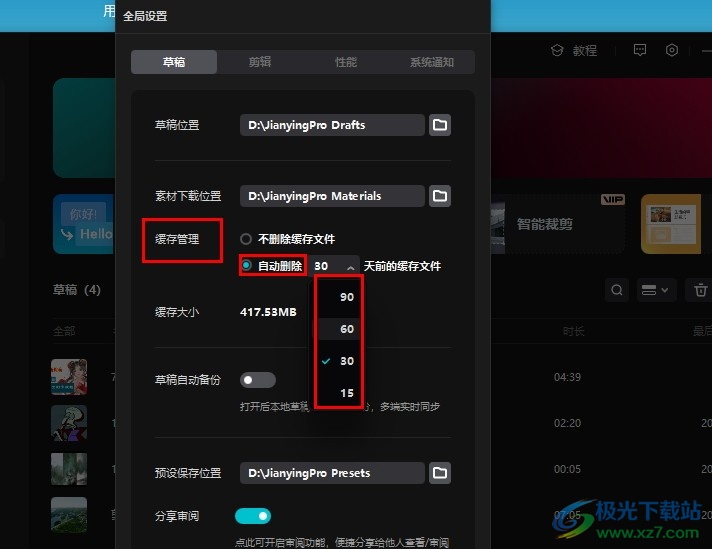
方法步骤
1、第一步,我们在电脑中先找到剪映软件,点击打开该软件,进入剪映软件的首页,然后在页面右上角找到设置图标
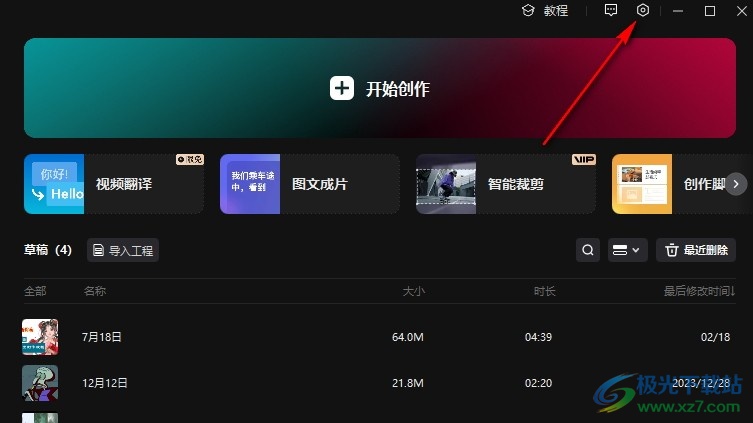
2、第二步,我们点击打开设置图标,然后在下拉列表中找到“全局设置”选项,点击打开该选项
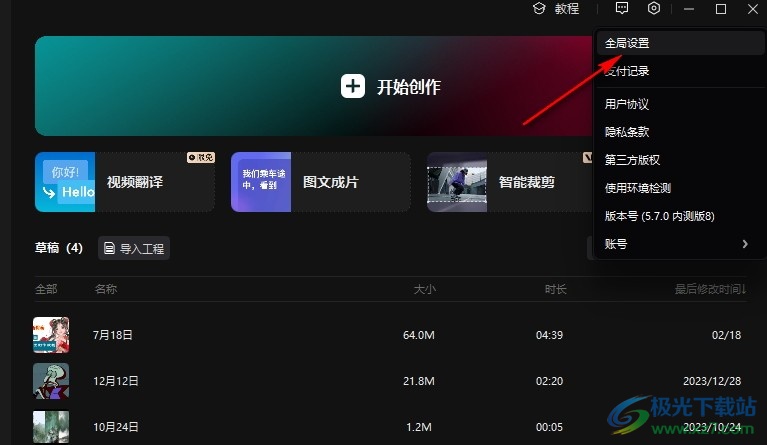
3、第三步,打开全局设置选项之后,我们在全局设置弹框的草稿页面中找到“缓存管理”选项
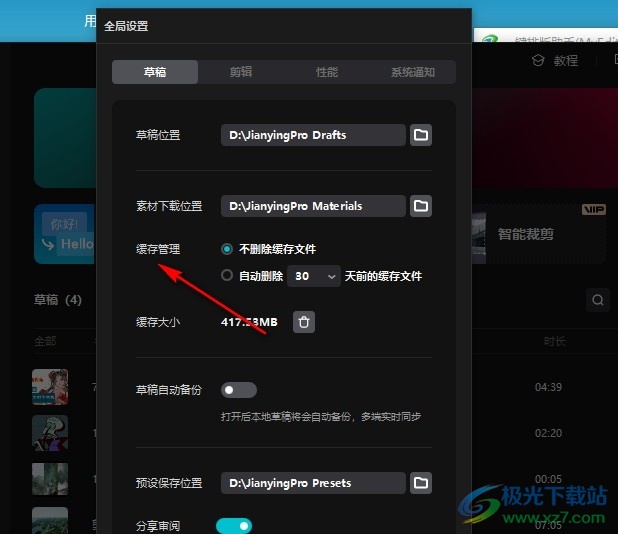
4、第四步,在缓存管理设置处,我们找到“自动删除”选项,将缓存管理设置为“自动删除”
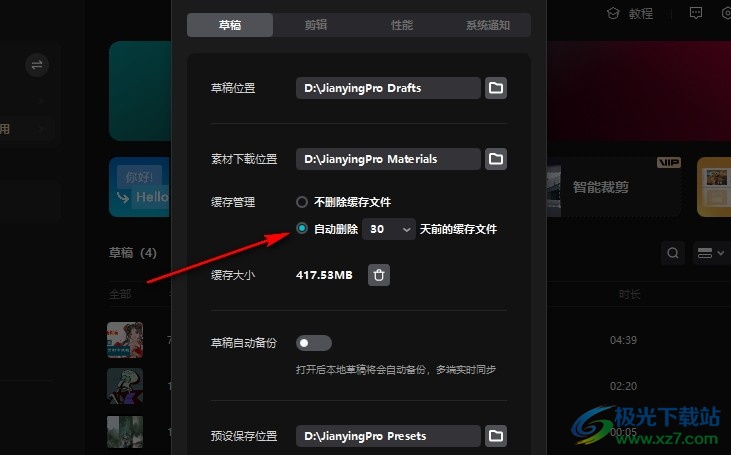
5、第五步,设置好自动删除之后,我们再点击打开框内的天数选项,然后在下拉列表中选择一个自己需要的自动删除缓存的时间即可
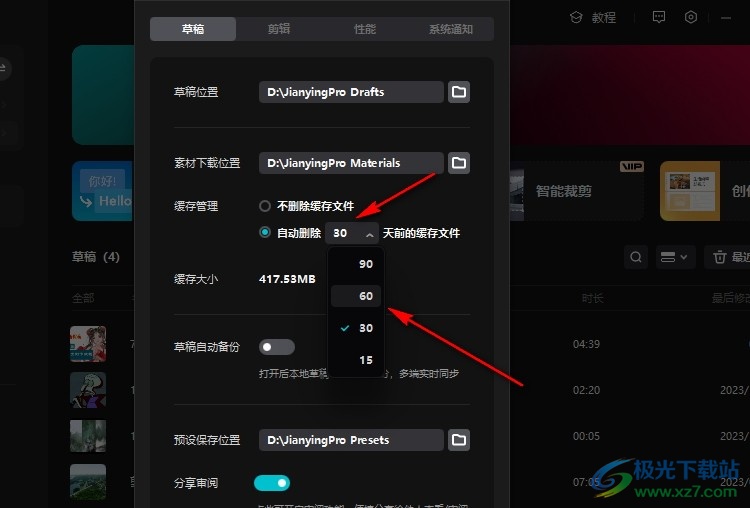
以上就是小编整理总结出的关于剪映自动删除缓存文件的方法,我们进入剪映的设置页面,然后在草稿设置页面中将缓存管理设置为“自动删除”,接着我们点击打开天数选项,最后在下拉列表中选择一个自己需要的自动删除时间即可,感兴趣的小伙伴快去试试吧。

大小:345.96 MB版本:v2.8.5.7988 pc最新版环境:WinAll, WinXP, Win7, Win10
- 进入下载

网友评论